PhoneでGmailの設定画面を表示させることができずお困りの方向けに、対処法をIT管理プロがわかりやすく解説します。
この記事のゴール
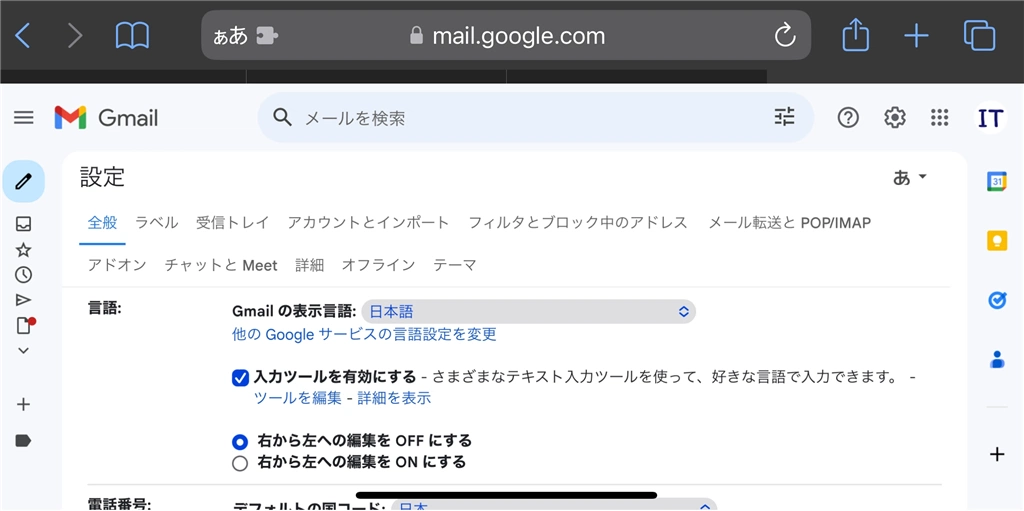
1. SafariからGmailにログインする
Safariから Gmail にアクセスして、Googleアカウントでログインします。
2. Safari「デスクトップ表示」設定する
Gmailを開いた画面で、Safariを設定します。
- [ぁあ]をタップ
- [Webサイトの設定]
- [デスクトップ用Webサイトを表示:オン]
- [完了]
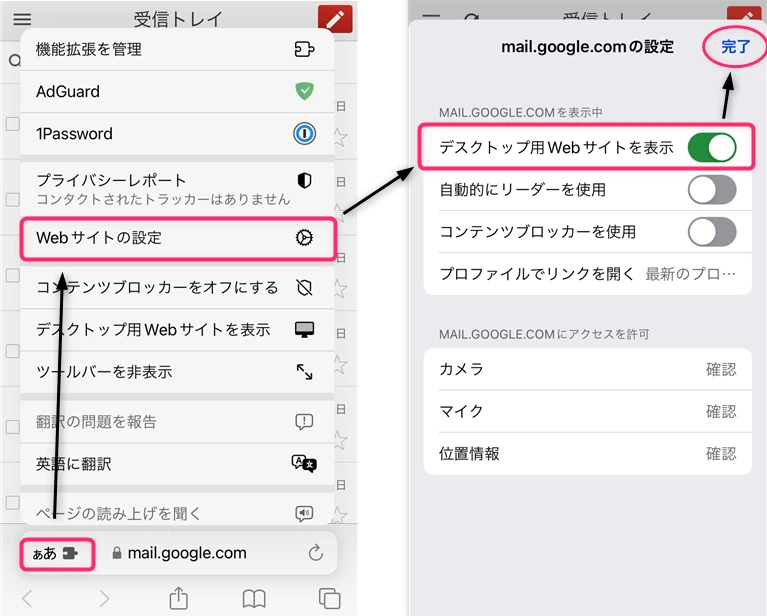
これでiPhone(Safari)でGmailの設定画面を表示させる準備が整いました。
3. Gmailの設定画面を開く
下記をコピーして、Safariのアドレス欄に貼りつけて実行します。
https://mail.google.com/mail/#settings/Gmailの設定画面が表示されることを確認します。
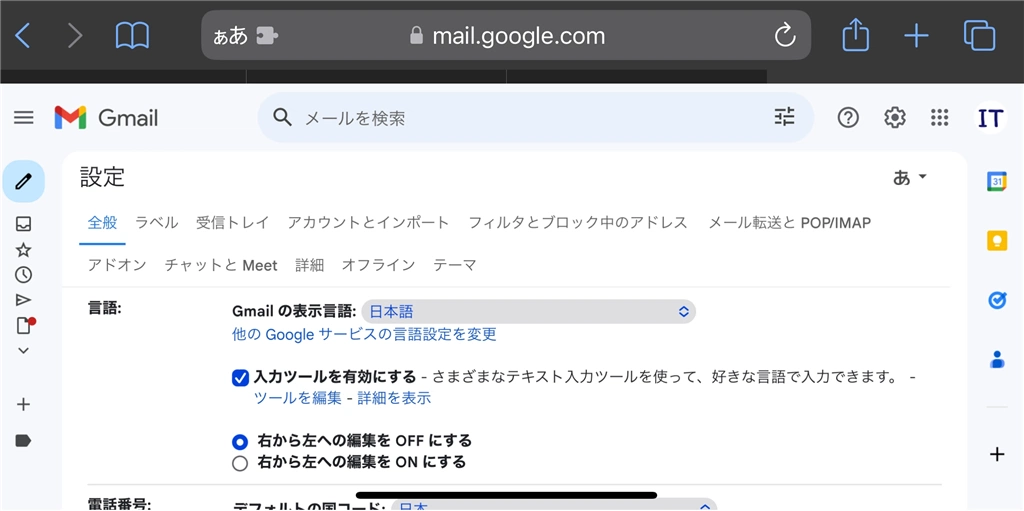
Gmailの設定が終わりましたら、上述参考にSafariの設定[デスクトップ用Webサイトを表示:オフ」の状態に戻しておきましょう。
iPhoneでGmailの設定画面を表示する方法は以上です。